Notatki prelegenta można wydrukować z miniaturami powiązanych slajdów lub bez nich w celu rozdania odbiorcom do wglądu po zakończeniu prezentacji.
Drukowanie stron notatek z miniaturami slajdów
-
Kliknij pozycję Plik > Drukuj.
-
W obszarze Drukarka wybierz odpowiednią drukarkę.
-
W obszarze Ustawienia obok pozycji Slajdy na całych stronach wybierz strzałkę w dół i w obszarze Układ wydruku wybierz pozycję Strony notatek.
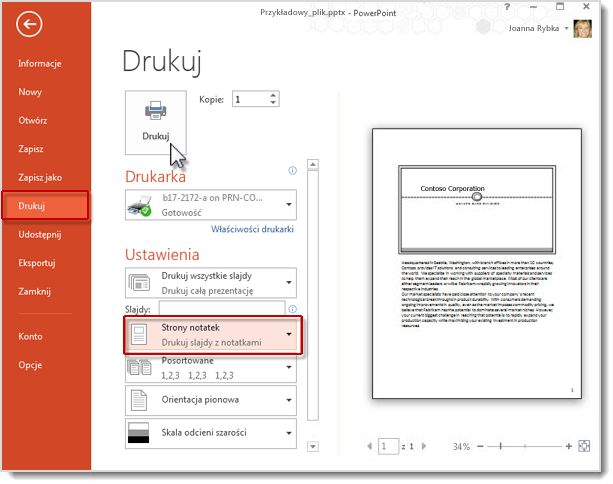
-
Kliknij przycisk Drukuj.
Uwaga: Na każdą drukowaną stronę notatek może przypadać tylko jeden slajd.
Drukowanie stron notatek bez miniatur slajdów
Musisz ręcznie usunąć miniatury slajdów ze stron notatek.
-
Aby otworzyć każdy slajd w widoku strony notatek, wybierz pozycję Widok > Strona notatek.
-
Usuń miniatury slajdów z poszczególnych stron notatek, klikając każdą ze stron, zaznaczając miniaturę slajdu, a następnie naciskając klawisz Delete.
Spowoduje to usunięcie jedynie miniatur slajdów ze stron notatek, a nie usunięcie slajdów z prezentacji.
-
Wybierz pozycję Plik > Drukuj.
-
W obszarze Drukarka wybierz odpowiednią drukarkę.
-
W obszarze Ustawienia obok pozycji Slajdy na całych stronach wybierz strzałkę w dół i w obszarze Układ wydruku wybierz pozycję Strony notatek.
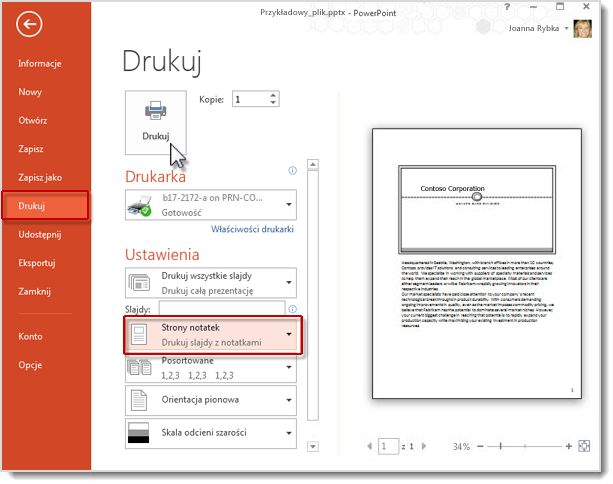
-
Kliknij przycisk Drukuj.
Uwaga: Na każdą drukowaną stronę notatek może przypadać tylko jeden slajd.
Eksportowanie notatek prelegenta w celu wydrukowania ich w programie Word
Kopię stron notatek można otworzyć w programie Word, aby używać ich w dowolny sposób w tej aplikacji, na przykład wydrukować.
-
W otwartej prezentacji wybierz pozycję Plik > Eksportuj.
-
W panelu Eksportowanie wybierz pozycję Utwórz materiały informacyjne.
-
W panelu Utwórz materiały informacyjne w programie Word kliknij pozycję Utwórz materiały informacyjne.
Pojawi się okno dialogowe Wyślij do programu Microsoft Word.
-
Aby wyeksportować, wybierz jedną z następujących opcji układu strony w oknie dialogowym Wyślij do programu Microsoft Word:
-
Notatki obok slajdów
-
Notatki poniżej slajdów
-
-
Wybierz opcję Wklej w dolnej części okna dialogowego, a następnie kliknij przycisk OK.
Aby uzyskać więcej informacji na temat eksportowania prezentacji do programu Word, zobacz „Pisanie i drukowanie materiałów informacyjnych programu PowerPoint w programie Word”.










